첫번째 전자책을 승인 받고, 두 번째 전자책에 도전했는데요!
또.. 비승인이... ㅜㅠ 사유인 즉슨,
자, 여기를 잘못 입력했다는 건데요...

크몽에서 전자책 이미지를 3가지를 등록해야 합니다.

1. 메인이미지 등록 : 권장 사이즈 652 x 488 px (4:3 비율)
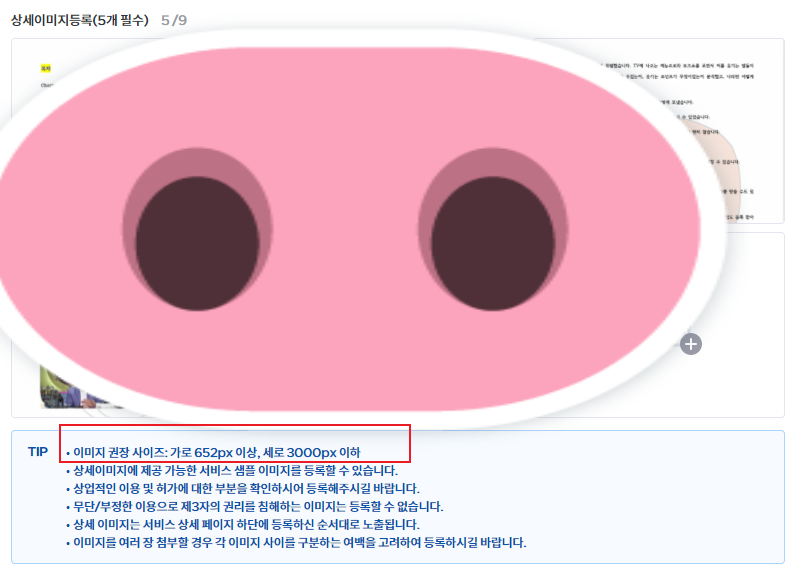
2. 상세이미지 등록 : 이미지 권장 사이즈 가로 652px이상, 세로 3000px이하
3. 전자책 이미지 등록(*요게 제가 어긴 것입니다!) : 이미지 권장 사이즈 504 x 648px
여기서 포토샵이나 일러스트레이터로 작업하시는 분들은 픽셀(px)개념에 익숙하시니 패스~
문제는 파워포인트로 저 이미지를 만들어야 하시는 분들은 px이라 막막하실 것 같은데요.
어떻게 변환이 가능할까요?
PPT - 디자인 - 슬라이드 크기 클릭 - 사용자 지정 슬라이드 크기 클릭


문제는 여기서 cm로 뜬다는 건데요...
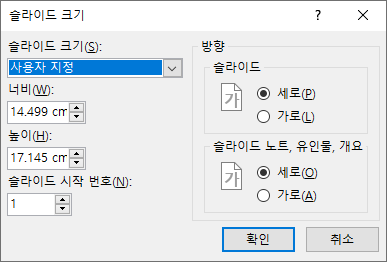
그냥 여기에 원하는 숫자를 그대로 치면 됩니다.
3. 전자책 이미지 등록(*요게 제가 어긴 것입니다!) : 이미지 권장 사이즈 504 x 648px
요걸 하고 싶다면, 너비 칸에
504px
라고 입력하고 엔터 치시면 됩니다. 엔터 치면 바로 cm로 변환이 되는데, 제대로 된 겁니다.
반드시 px를 숫자뒤에 붙여줘야 합니다!
그럼 저처럼 비승인 맞지 마시고, 바로 승인 받으시길~
아차차!! 다른 요건들(*최소 20page 이상, 글자포인트 12 등등)은 반드시!!! 지키셔야 합니다.
그건 여기를 반드시 확인해 주세요!
▶ 크몽에서 전자책, 대박 쉽게 출판하기 1편!!! 무조건 보세요!
크몽에서 전자책, 대박 쉽게 출판하기
엥? 비승인? 분명 유튜브 보고 따라했는데? 때론 유튜브보다는 글로 된 매뉴얼이 더 편합니다. 더이상 헤매지 마시고, 저만 따라해보세요^^ 1. 크몽 사이트에 가서 회원가입한다. 프리랜서마켓 No.
booknomad.tistory.com
▶ 전자책 쓰고 싶은데, 무슨 주제로?
전자책 쓰면 월 천만원? 근데 뭘 쓰지?
Q. 시장에서 먹힐 것 같은 주제를 찾아야하는데 그건 또 이미 포화일 것 같긴 합니다. 일단 벤치마킹을 해봐야할 것 같은데, 수요자들은 왜 PDF를 찾는가 가 궁급합니다... A. 왜 사람들이 굳이 종
booknomad.tistory.com
▶ 글만 잘써도 억대 연봉이 가능
'전자책 만들기 꿀팁' 카테고리의 다른 글
| 크몽 전자책 수익공개(ft. 전자책 주제선정 비법) (0) | 2021.07.10 |
|---|---|
| 크몽 전자책 승인되고, 첫 판매가 이뤄졌습니다! (0) | 2021.06.20 |
| 글만 잘 써도 신입사원 연봉이 무려 10배!!! 가능하다구요? (0) | 2021.04.15 |
| 크몽에서 전자책, 대박 쉽게 출판하기 (0) | 2021.04.14 |
| 글 써서 벼락 부자 되는 방법!!! 정말 큰 맘 먹고 공개합니다! 어디 알리지 마세요! 제발!!! (2) | 2021.04.13 |




댓글